
Windows 10 -käyttäjillä on yrityksen itse luoma palvelu hallita sovellusten asentamista tietokoneeseen. Se on Windows Installer, joka on erittäin hyödyllinen vaihtoehto. Sen ansiosta voimme helposti asentaa ja poistaa sovelluksia. Mutta saattaa olla aikoja, jolloin se ei toimi tai lakkaa toimimasta.
Tällaisessa tilanteessa monet käyttäjät panostavat tietokoneen uudelleenkäynnistämiseen, vaikka meillä onkin toinen ratkaisu, joka on käytettävissä, kun Windows Installer lakkaa toimimasta Windows 10 -tietokoneellasi. Tapa, joka voi säästää meitä tylsämmältä ja ärsyttävämmältä prosessilta, kuten tietokoneen uudelleenkäynnistys.
Voimme aina käynnistää tietokoneen uudelleen, mutta on aikoja, jolloin edes tämän jälkeen se ei toimi. Joten voimme käyttää a Windows Installer -vianmääritys joka meillä on käytössämme. Meidän on ladattava se osoitteesta linkki. Tämä on työkalu, joka vastaa näiden ongelmien ratkaisemisesta.
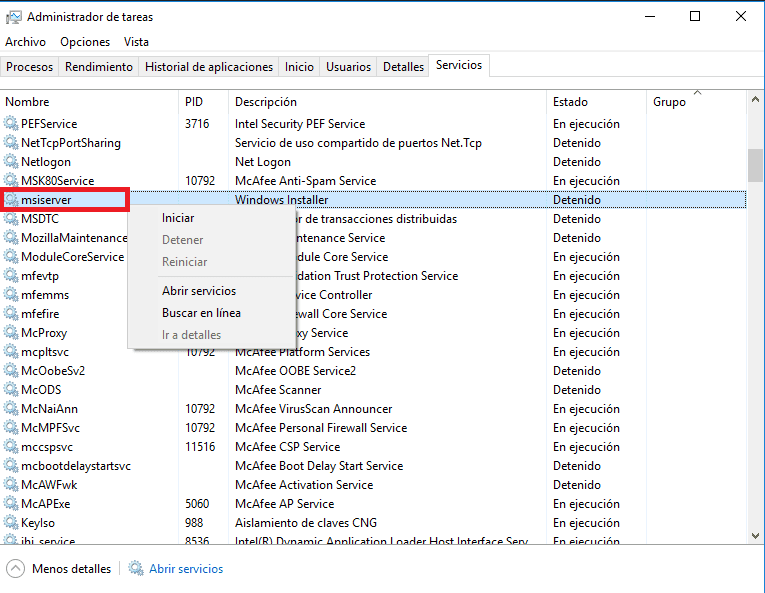
Auttaa meitä ratkaista viallisten rekisteriavainten tai asentamiemme ohjelmien ongelmat tietokoneessamme, jossa on Windows 10. Joissakin tapauksissa se ratkaisee virheen ja Windows Installer toimii uudelleen. Mutta muissa meidän on tarkistettava siinä oleva vika.
Voit tehdä tämän avaamalla käynnin edun (Win + R) ja kirjoitamme msiexecin samalla tavalla. Painamme Enter ja ikkuna avautuu, jossa voimme nähdä Windows Installerin tilan tietokoneellamme. Jos siinä on virhe, voimme yrittää avata sen käyttämällä tehtävänhallintaa. Kun olet järjestelmänvalvojana, osoitteeseenMenemme palvelut-välilehdelle.
Listalla etsimme msiserveria ja sitten napsautamme oikealla painikkeella ja annamme sen aloittaa siellä näkyvät vaihtoehdot. Tällä tavalla aiomme saada Windows Installerin toimimaan. Joten muutamassa sekunnissa se käynnistyy uudelleen normaalisti.